以下のHTMLコードを日本語に翻訳してください。
次のようなURLがあることを確認してください:
- https://anakin.ai/apps/keyword
- https://anakin.ai/blog/keyword
これらのURLは以下のように変換されます:
- https://anakin.ai/ja-jp/apps/keyword
- https://anakin.ai/ja-jp/blog/keyword
以下がHTMLコードです:
この包括的なガイドでは、Stable Diffusion 3のダウンロードとインストール方法について説明します。AI愛好家、開発者、または研究者であれば、このガイドは、高品質な画像を生成するための最先端のツールの一つであるStable Diffusion 3を使用するためのスタートアップをサポートします。この記事では、各ステップについて詳しく説明し、成功するインストールのために必要な情報をすべて提供します。
Stable Diffusion 3は、以前のバージョンよりもパフォーマンスと品質が向上したAI画像生成の大幅な進歩を代表しています。このガイドでは、Stable Diffusion 3のダウンロードとインストールについて、詳細なステップバイステップの手法を提供し、その全ポテンシャルを活用できるようにします。
この記事の最後まで読むと、Stable Diffusion 3の機能を探索する準備が整った、完全に機能するセットアップが完成します。さあ、始めましょう!
前提条件
Stable Diffusion 3のシステム要件
インストールプロセスに入る前に、システムが必要な要件を満たしていることを確認することが重要です。Stable Diffusion 3は強力なツールであり、適切なハードウェアとソフトウェアのセットアップによってパフォーマンスと使いやすさの大きな違いが生じます。
- GPU: まず、ディセントなGPUが必要です。NVIDIAのCUDAサポートを持つGPUが推奨されています。
- RAM: 少なくとも8GBのRAMが必要ですが、より多くあるとさらに良いです。
- ストレージ: 少なくとも10GBの空き容量があることを確認してください。
必要なソフトウェア
Stable Diffusion 3を開始するには、Python 3.8以上が必要です。PythonはAIや機械学習のプロジェクトで広く使用される多目的のプログラミング言語です。さらに、必要なライブラリを管理するためにPythonパッケージインストーラであるpipが必要です。
仮想環境の作成
仮想環境を使用すると、依存関係を管理し、他のプロジェクトとの競合を避けることができます。以下の手順で設定します:
python -m venv stable_diffusion_env
仮想環境をアクティベートします:
Windows: stable_diffusion_env\Scripts\activate
macOS/Linux: source stable_diffusion_env/bin/activate
Stable Diffusion 3のダウンロードとインストールのステップバイステップガイド
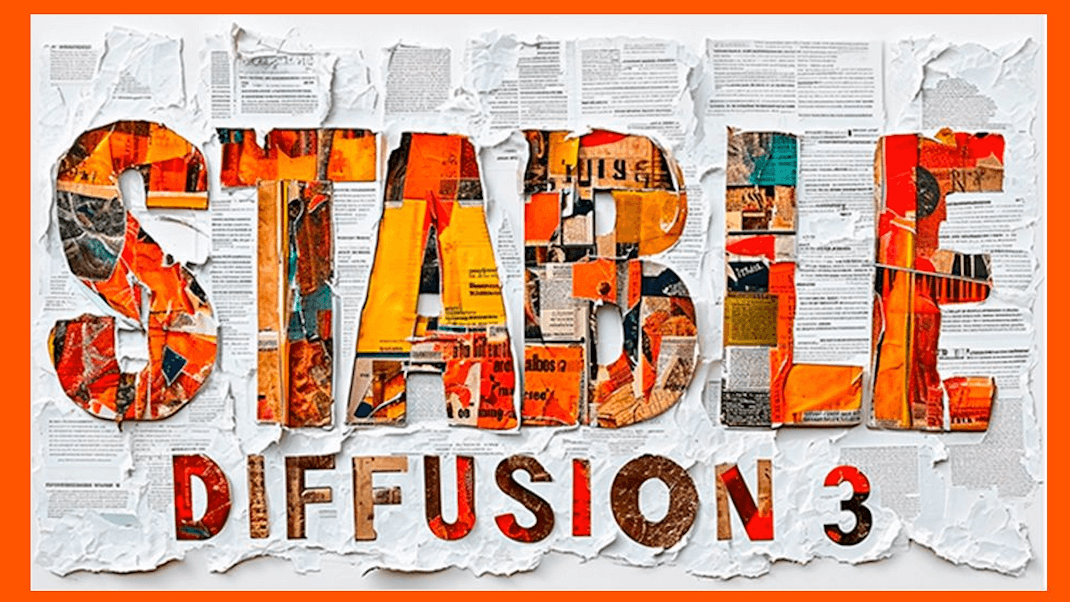
ステップ1:Pythonと依存関係のインストール
まず、Pythonがインストールされていることを確認します。公式のPythonウェブサイトからダウンロードできます。インストールが完了したら、必要なライブラリをpipを使ってインストールします:
pip install torch torchvision torchaudio pip install transformers diffusers
ステップ2:Stable Diffusionモデルのダウンロード
Hugging Faceでアカウントを作成し、モデルライセンス契約に同意します。次に、以下のPythonスクリプトを使用してモデルをダウンロードします:
from diffusers import StableDiffusionPipeline
model_id = "CompVis/stable-diffusion-v1-4"
pipe = StableDiffusionPipeline.from_pretrained(model_id) pipe.save_pretrained("stable_diffusion_model")
ステップ3:Stable Diffusionの実行
以下のコードを使用してモデルをロードし、画像を生成します:
from diffusers import StableDiffusionPipeline import torch
model_path = "stable_diffusion_model"
pipe = StableDiffusionPipeline.from_pretrained(model_path, torch_dtype=torch.float16).to("cuda")
prompt = "美しい山岳地帯での夕焼けの風景画"
image = pipe(prompt).images[0] image.save("generated_image.png")
ステップ4:追加の設定(オプション)
インタラクティブな体験のために、Jupyter Notebookを使用することを検討してください。次のコマンドでインストールします:
pip install jupyter
ノートブックを起動します:
jupyter notebook
さらに、ユーザーフレンドリーなインターフェースのために、invokeaiやautomatic1111などのGUIツールを使用することも考慮してください。
トラブルシューティングとヒント
一般的な問題と解決策
- CUDAとGPUの互換性: NVIDIAのドライバとCUDAツールキットが正しくインストールされ、最新のものに更新されていることを確認してください。
- メモリエラー: メモリ不足のエラーが発生した場合は、画像サイズを縮小するか、低い精度(例:
torch_dtype=torch.float16)を使用してみてください。
最適化のヒント
- パフォーマンスの最適化: パフォーマンスを最適化するためのベストプラクティスには、効率的なプロンプトの使用とGPUリソースの効果的な管理があります。
コミュニティとサポート
- リソース: フォーラムやドキュメントを通じてコミュニティと関わり、積極的な参加で問題のトラブルシューティングや最新の進展についてアップデートを受けることができます。
結論
このガイドでは、Stable Diffusion 3のダウンロードとインストールの基本的なステップをカバーしました。これらの手順に従うことで、高品質な画像を生成するための強力なツールをセットアップすることができます。成功の鍵は、各ステップに注意深く従い、サポートのためのコミュニティリソースを利用することです。
よくある質問
Stable Diffusion 3とは何ですか?
Stable Diffusion 3は、高品質な画像を生成するための高度なAIモデルです。
Stable Diffusion 3のシステム要件は何ですか?
適切なGPU(CUDAサポートを持つNVIDIA)、少なくとも8GBのRAM、10GBのストレージスペースが必要です。
一般的なインストールの問題を修正する方法は?
一般的な問題と解決策については、トラブルシューティングセクションを参照してください。
Stable Diffusion 3のサポートをどこで見つけることができますか?
フォーラムやドキュメントを通じてコミュニティと関わり、継続的なサポートと最新のアップデートを受けることができます。



